블로그 만들기, Github Pages 호스팅 및 Jekyll 설치

개발자로 취업을 준비하면서 포트폴리오를 만들었던 적이 있다. 개발자, 디자이너 등으로 취업하는 분들은 이러한 경험이 있을 것이다. 내가 어떠한 것들을 만들었는지 정리하면서 그것들을 보여주는 것도 나에겐 참 어려운 일이었다.
어찌어찌 신입 개발자로 취업을 하였지만, 마음 한구석에는 두 가지 고민이 계속 있었는데, 하나는 "개발자로서 어떻게 계속 공부해 나갈 것인가"였고, 또 하나는 "내가 공부하고 관심 있는 것들을 정리할 블로그가 있으면 좋겠다"였다.
미루어 왔던 개발 블로그를 더 늦기 전에 시작해보려 하는데, 어떠한 플랫폼이 좋을지 선택해야 한다. github을 이용하면 로컬에서 쉽게 글을 쓰고 push할 수 있고, jekyll theme을 가져와서 템플릿을 이용할 수 있다. (다른 서비스도 좋은 것들이 많지만, 시작과 꾸준함이 제일 중요하니까... 일단 시작해보자.)
jekyll 빠른 시작 설명서를 참조하였습니다.
(Ruby, Gem이 설치되어 있어야 한다. Ruby 설치하기)
1. jekyll, bundler 설치하기
Jekyll 은 아주 심플하고 블로그 지향적인 정적 사이트 생성기입니다.
Jekyll은 Ruby로 만들어진 정적 사이트 생성기다. 개인적으로 약간 생소하긴 했지만, 초기 설정만 잘 해두면 쉽게 블로그를 만들어 갈 수 있을 것이다.
bundler는 "다른 루비 젬들을 관리하는 루비 젬입니다." 라고 나와있는데, 패키지를 관리해주는 녀석인 듯 하다.
콘솔에서 다음과 같이 명령을 입력하여 설치한다.
$ gem install jekyll bundler
설치가 잘 되었는지 확인해볼 수 있다.
$ jekyll -v
$ bundler -v
2. 기본 블로그 구성하기
이제 기본 블로그 사이트를 만들 수 있다.
$ jekyll new my-blog-site
jekyll이 작업을 마치면 my-blog-site라는 폴더가 생성되고, 기본 파일들이 생성되어 있다.
$ cd my-blog-site
아직 갖춰진 것은 없지만 블로그가 만들어 졌다. 다음 명령을 통해 로컬에서 미리보기 빌드해 볼 수 있다.
$ jekyll serve
http://127.0.0.1:4000/ 으로 접속해 볼 수 있다.
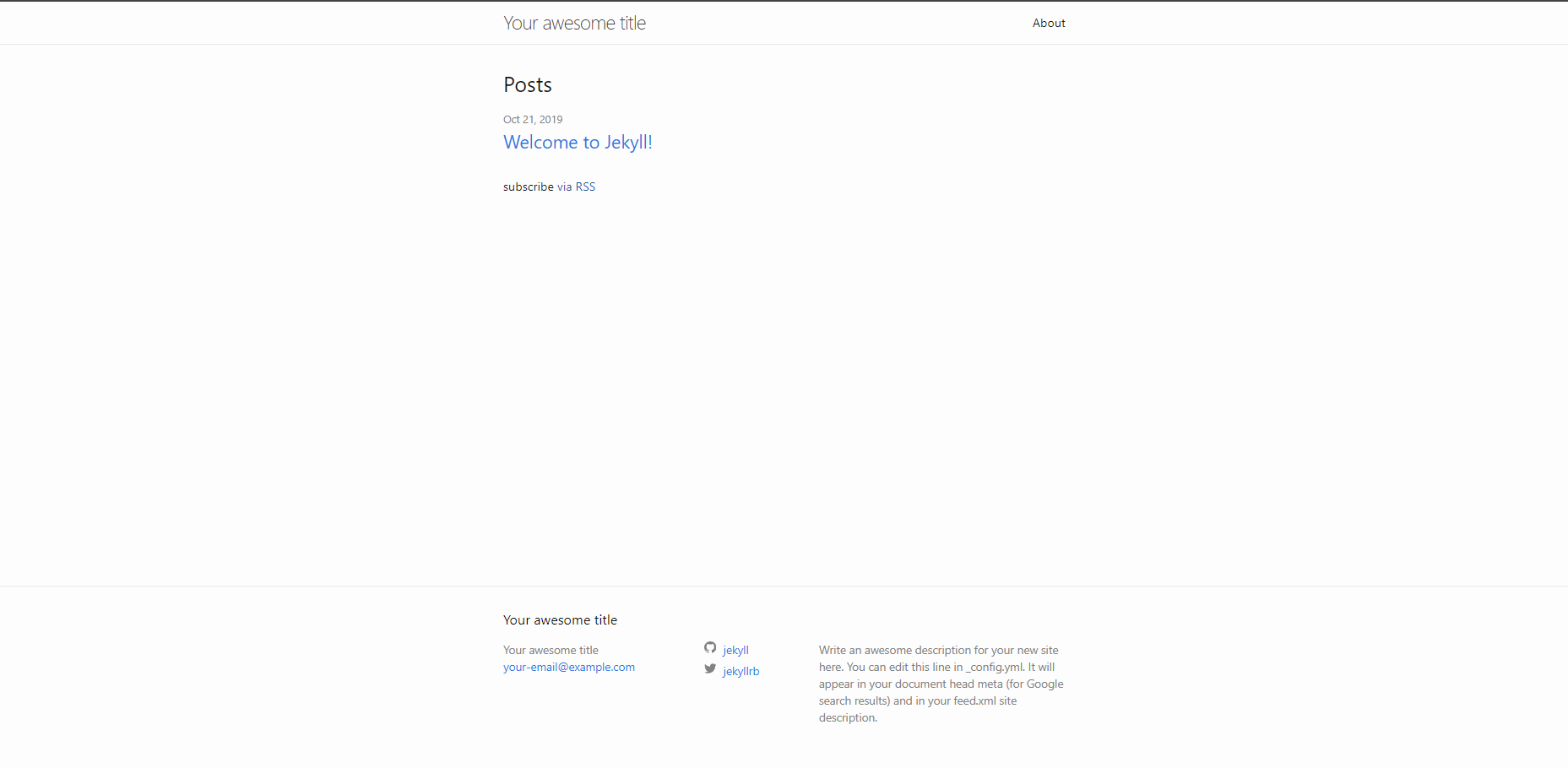 (위와 같은 페이지가 나오면 성공)
(위와 같은 페이지가 나오면 성공)
3. github pages에 호스팅하기
이렇게 생성된 블로그를 꾸미는 것도 중요하지만, github pages를 이용해 호스팅 해야한다. (git 또는 github에 대해서는 자세히 다루지 않겠습니다.)
1. 호스팅 용 github 저장소 만들기
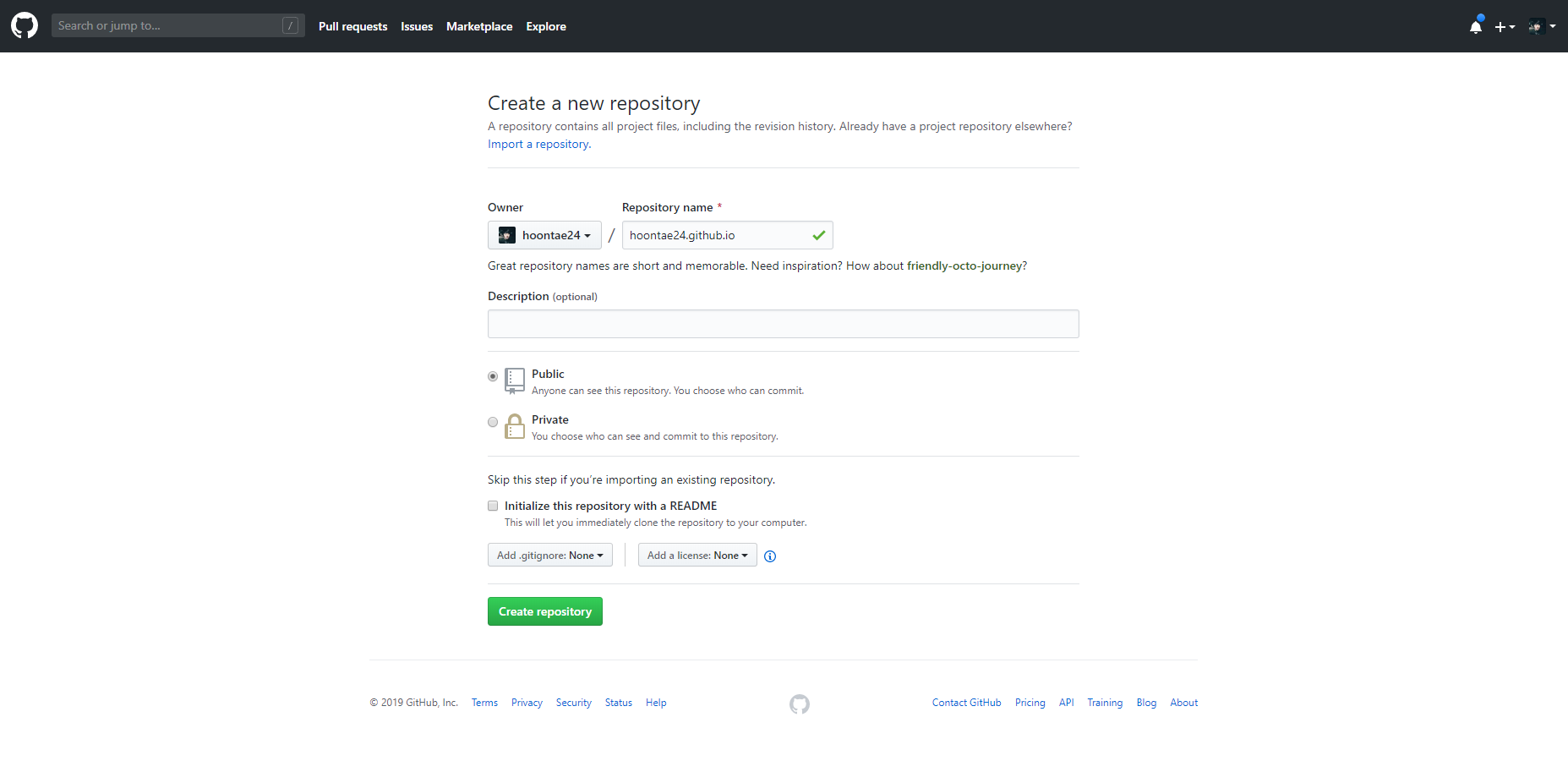
(Repository name은 반드시 "[username].github.io")
(여기서 [username]은 github의 username과 동일해야 한다)
2. 로컬에서 Git 초기화 및 커밋하기
$ git init
(블로그 폴더에 .git 이라는 폴더가 생겼으면 성공)
$ git add .
$ git commit -m "initialize blog"
$ git log
(commit된 목록이 생겼으면 성공)
3. github 원격 저장소 설정 및 push 하기
로컬에서 생성된 저장소를 1에서 만들어둔 깃헙 저장소와 연결해야 한다. github에 만들어둔 저장소 페이지에 보면 clone을 할 수 있도록 "https://github.com/hoontae24/hoontae24.github.io.git"와 같은 형식의 주소가 있다. 이것을 복사.
$ git remote add origin https://github.com/hoontae24/hoontae24.github.io.git
(git remote add origin [저장소 주소])
이제 로컬에서 작성된 블로그 파일들을 원격 저장소로 올린다.
$ git push --set-upstream origin master
(깃헙 계정과 관련해서 인증과정을 거쳐야 할 수도 있음)
여기까지 잘 진행되었으면, Github 저장소에 파일이 올라간 것을 확인할 수 있다.
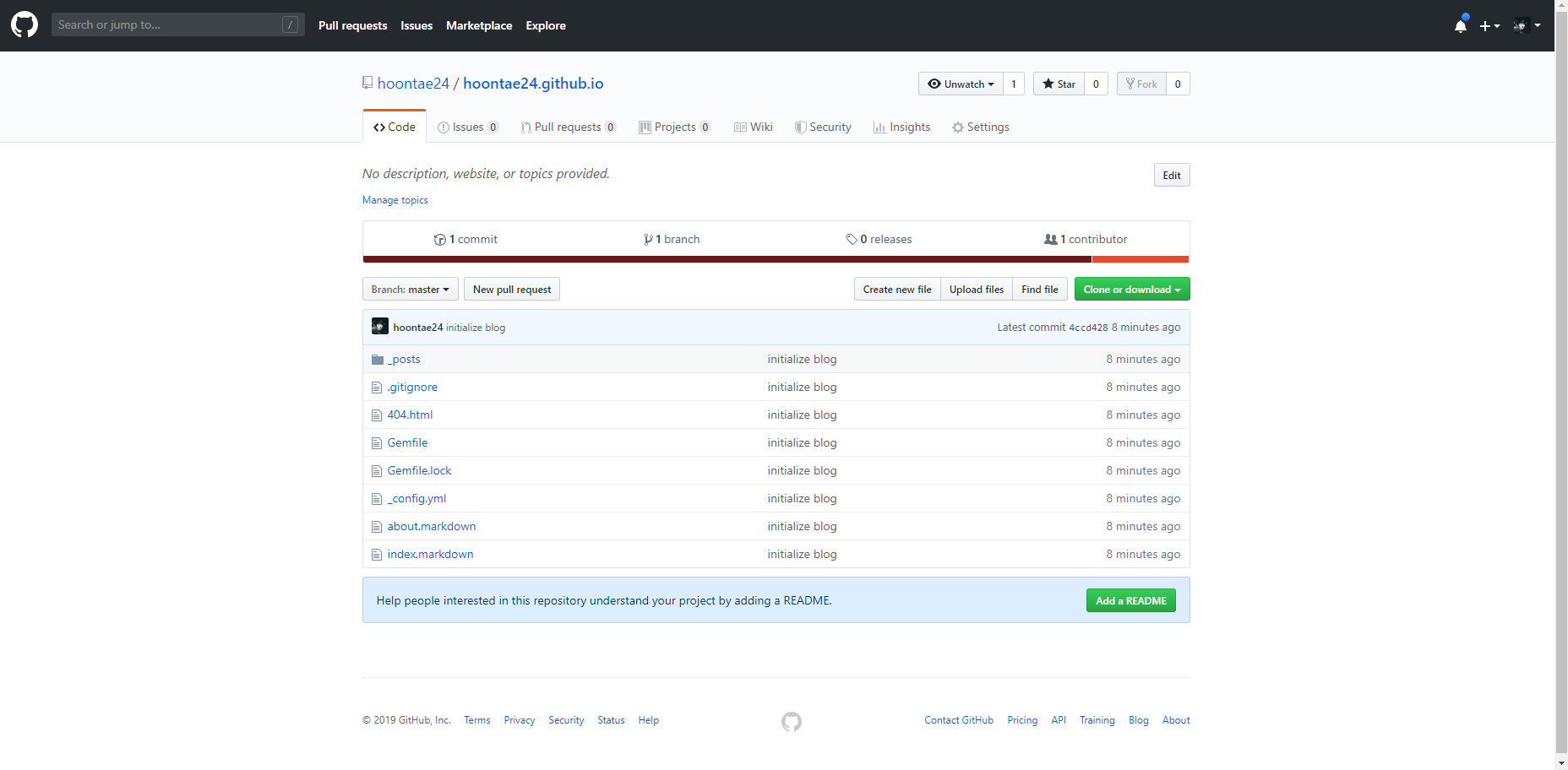
4. 호스팅 된 블로그 확인하기
이제 자신이 저장소 이름으로 접속해보면 블로그를 확인할 수 있다.(내 경우엔 https://hoontae24.github.io/, 주소 형식만 참고해주세요. 결과물은 변경되었습니다.)
아직은 텅 빈 블로그지만 이제 몇가지 설정만 하면 멀쩡한 블로그가 될 것 같다.
- Github 블로그에 게시글 작성하기
- Jekyll theme으로 디자인하기